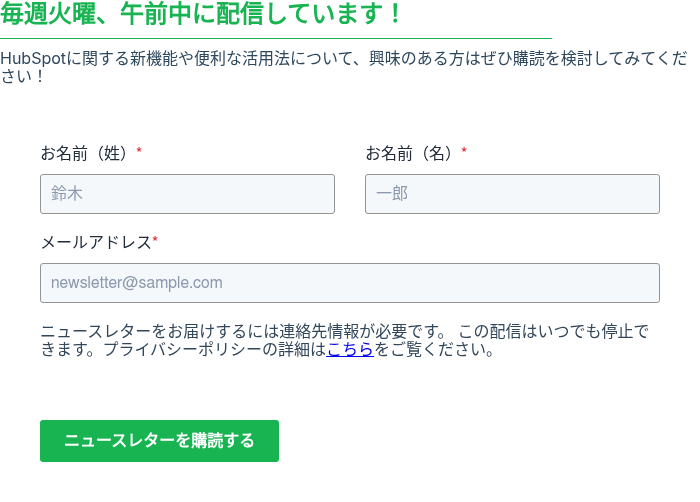HubSpot MarketingHub Starterで始めるステップメール入門

高いプランじゃないとより高度なアプローチはできない。確かに一理ありますが、HubSpotのStarterプランでもできることは意外と多いのです。今回は、そんな出来ることの1つ、シンプルなワークフローで行うステップメールについてご紹介します。
Starterプランでステップメールを始めるにあたって
多くのMarketingHub Starterをご利用中の方は、フォーム送信後の自動送信(フォローメール)の設定はできているものの、その後のアクションを追加できることを知らずに放置しているケースがあります。
Marketing Hub Starterでは、シンプルなワークフローが利用できます。これはフォーム送信をトリガー(稼働条件)に、10個までアクション(メール配信、内部通知など)を追加できるというものです。
製品のサービス資料をダウンロードしてくれた人に自動的に情報を送れるようになればなぁという悩みであればこの機能で解決しちゃいます。ただしプランの制約もあり、出来ること・出来ないことがあるのでご注意を(次の章で説明)。
シンプルなワークフローでできること
このワークフローは機能が制限されているため、Proのプランで利用できるいくつかの高度な処理(CRM内のデータ編集やレコード作成など)は行えません。以下ができることになります。
| 項目 | 利用できるアクション |
|---|---|
| 遅延 | 設定した期間、曜日、特定の時刻まで |
| コミュニケーション | Eメール送信、内部Eメール通知を送信 |
| CRM | タスクを作成、レコードを担当者にローテーション |
| マーケティング | 広告オーディエンスから削除、広告オーディエンスに追加、静的リストから削除、静的リストに追加 |
そして、ステップメールとして利用できるのがアクションの中の「遅延」と「Eメール送信」になります。流れとしては、フォーム送信→サンクスメール→遅延→Eメール送信→遅延→Eメール送信....という形になります。

シンプルなワークフローの上限
このフォーム送信をトリガーとしたワークフローは、全部で10このアクションを追加できます。しかし、その10個の中には遅延も含まれるため、1通目のサンクスメールを除くと、遅延+メール送信で計4つのステップメールまでが上限となります。
加えて、開封した・開封したけどクリックはしていないなどの行動による分岐も行えないため淡々と配信する形となります。といっても4つも送れれば十分じゃないかと思わなくもない私ではありますが。
例えば、資料請求フォームからのステップメールであれば資料の補足情報や事例を送ることが想定されます。サービスの無料トライアルであれば4日続けて利用方法について具体的なTipsを提供することもできるでしょう。
もっともっと配信したい場合
Proを契約して高度な処理が使えるワークフローを使ってください。といえば簡単ですが、料金も高いですし、なんとかできないの?ということで回避策を。
ステップメールの中にフォームを埋め込みましょう(メールの中に直接という意味ではなく、メール内のコンテンツに関連したオファーを用意するといった意味)。そして、そのフォームが送信されたをトリガーにさらにステップメールを送信するのです。
そうすれば擬似的に高度なワークフローを再現できます。個人的にはお客さんの自発的同意による関係構築になるので、自動的に連投するよりもむしろ好印象を持たれるのではないかと思っています。実際はどうなんでしょうね。やってみないと分からないですが。
「メール内リンクのクリック」を条件にワークフロー
別の選択肢として、メールの編集画面からトリガー「メール内のリンクをクリックした」を条件にシンプルなワークフローを利用できます。

マーケティングEメールのクリックでは、メール内のリンクを可能な限り絞ることで、メールをクリックしたコンタクトに対するステップメールの配信が可能といえます。
ただ、このトリガーはどのリンクをクリックしたかなどの詳細変更はできませんでした。では、どのような条件付けができるかというと以下になります。
次の場合にアクションを発動
- Eメールがコンタクトへの送信時にバウンス(不達)になった
- コンタクトがEメールのリンクをクリックした
- コンタクトがEメールをスパム(迷惑)として分類した
- コンタクトがEメールを開封した
- コンタクトがEメールを受信した
- コンタクトがEメールに返信しました
- コンタクトにEメールが送信された
- コンタクトがEメールの配信を停止した
「バウンスになった」をトリガーにすれば、メール配信時に即座に異変に気付けますね。その他、リンククリックをしたコンタクトを静的リストに入れる・内部Eメールで伝えることができるので、営業面の優先度づけでも利用できそうです。
どのリンクをクリックしたかなどの指定ができないため、マーケ面での利用は個人的にはお勧めしませんが、内部のアクション目的での設置は有効かと思います。
<まとめ>シンプルであるがゆえに
ある程度ナーチャリングと呼ばれる施策をやってみると、自分たちの思い描くジャーニーを辿る人ってのは少数であると分かります。いくら複雑に設定したとしても歯車がうまく噛む可能性というのも低い状況の中で、私たちができることはなんでしょうか?
それはお客さんの興味関心が湧いたそのタイミングで、その興味関心に沿ったコンテンツを提供してあげることだと思います。今回のシンプルなワークフローを使うのであれば、フォーム送信をきっかけにメールという形でコミュニケーションを図ること。
Marketing Hub Starterは単純な機能しか持ちません。価格ページを見た人に対して数分後にメールを送るといったことはできません。製品ページを何回も見ているけど立ち止まっている人にアプローチもできません。しかし、資料請求やトライアルといった明確な興味関心を伴う行為に対するアプローチは行えます。
Starterをご利用中でまだ設定できていない方はぜひこの機会に試してください。そしてProを契約しているけどまだステップメール等の施策を行っていない方は、このシンプルなアプローチから始めてみてください。